ในขณะที่กลับมาเราได้ครอบคลุมชุดเครื่องมือ MP3 (สอบทานแล้ว)ที่นี่) โปรแกรมแก้ไขเสียง MP3 ที่ทรงพลังรองรับฟีเจอร์มากมายที่คุณอาจต้องการแก้ไขไฟล์ MP3 วันนี้เราจะมาดูแอปพลิเคชันที่คล้ายกันที่รู้จักกันในชื่อ mp3DirectCut เป็นชุดแก้ไขและบันทึกเสียงที่ออกแบบมาทำงานกับไฟล์ MP3 แม้ว่าโปรแกรมจะดูไม่โฉบเฉี่ยวเหมือนชุดเครื่องมือ MP3 แต่ก็มีคุณสมบัติมากมายที่สามารถแก้ไข MP3 ของคุณได้อย่างง่ายดาย แอพพลิเคชั่นนี้ให้คุณเล่นตัดต่อแก้ไขและบันทึกไฟล์เสียงใช้เอฟเฟกต์เสียงสร้างลูปเสียงและอื่น ๆ แอปพลิเคชั่นมีน้ำหนักเบามากและไม่ทำให้ทรัพยากรระบบของคุณลดลงขณะประมวลผลแทร็กเสียง มาดูกันว่าโปรแกรมนี้มีความสามารถอะไรบ้าง
อินเทอร์เฟซหลักประกอบด้วย รูปแบบของคลื่น ส่วนและแถบเครื่องมือที่มีทางลัดสำหรับปุ่มคัดลอกตัดและวางรวมถึงดำเนินการอื่น ๆ เช่นเลือก / ยกเลิกการเลือกรูปแบบคลื่นตัดแต่งเสียง ฯลฯ Nav ส่วนที่อยู่ตรงกลางด้านล่างมีปุ่มทั้งหมดสำหรับการนำทางอย่างรวดเร็วระหว่างแทร็กปัจจุบัน ตัวอย่างเช่นการข้ามไปทางซ้ายหรือขวาในการเพิ่มหรือในขั้นตอนใหญ่สลับระหว่างช่วงการแก้ไขข้ามไปที่จุดสิ้นสุดหรือจุดเริ่มต้นของการเลือกซูมเข้า / ออกรูปคลื่นและอื่น ๆ ในทำนองเดียวกันมี แก้ไข และ เสียง ที่ด้านล่างซึ่งทั้งสองอย่างมีฟังก์ชันที่จำเป็นสำหรับการแก้ไขไฟล์ MP3 ปัจจุบันของคุณ
การแก้ไขไฟล์ MP3 นั้นง่ายดายเพียงแค่เลือกไฟล์ต้นฉบับของคุณโดยคลิก ไฟล์ > เปิด บนแถบเมนู (หรือลากไฟล์ลงในแอปพลิเคชั่น) และมันจะสร้างรูปคลื่นโดยอัตโนมัติ คุณสามารถใช้เมาส์เพื่อทำการเลือกส่วนต่าง ๆ ของไฟล์เสียงเองและใช้เอฟเฟกต์ที่คุณต้องการ

จากเมนูแก้ไขคุณสามารถเลือกแท็ก ID3 และตัวเลือกข้อมูลไฟล์เพื่อเปิด ข้อมูลไฟล์ หน้าต่างซึ่งมีข้อมูลเมตาดาต้าของแทร็กปัจจุบัน ตัวเลือกที่โดดเด่นอื่น ๆ ได้แก่ ได้รับ, สร้างจางง่าย, Normalize เป็นต้น
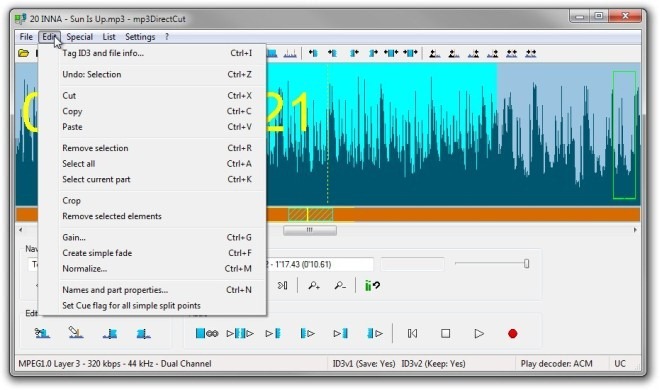
นอกเหนือจากการแก้ไขไฟล์ MP3 ที่มีอยู่แล้วโปรแกรมยังช่วยให้คุณบันทึกเสียงเป็น MP3 แต่สำหรับคุณสมบัตินี้ในการทำงานคุณจะต้องคว้า lame_enc.dll ไฟล์จากอินเทอร์เน็ตและวางไว้ในไดเรกทอรีการติดตั้งของโปรแกรม น่าเศร้าที่นักพัฒนาแอปพลิเคชันไม่ได้รวมไฟล์ที่จำเป็นในโปรแกรมติดตั้งและเราต้องดาวน์โหลดด้วยตนเอง คุณสามารถคว้าไฟล์ DLL ได้จากที่นี่ แต่อย่าลืมดาวน์โหลดไฟล์ zip และวางไว้ในไดเรกทอรีการติดตั้งด้วยตนเอง
การตั้งค่า เมนูมีตัวเลือกสำหรับสลับบนหน้าจอต่างๆ ตัวอย่างเช่น, ตัวจับเวลาใหญ่แสดงมิลลิวินาทีแสดงสเกล dB แสดงกราฟบิตเรตบน VBR ฯลฯ เลือกกำหนดค่าจาก การตั้งค่า เมนูเพื่อเปิดคอนโซลการกำหนดค่า คุณสามารถเปลี่ยนการตั้งค่าต่าง ๆ ได้ที่นี่ซึ่งแบ่งออกเป็น อุปกรณ์, ตัวเข้ารหัส, เส้นทาง, การทำงาน และ อื่น ๆ แท็บ
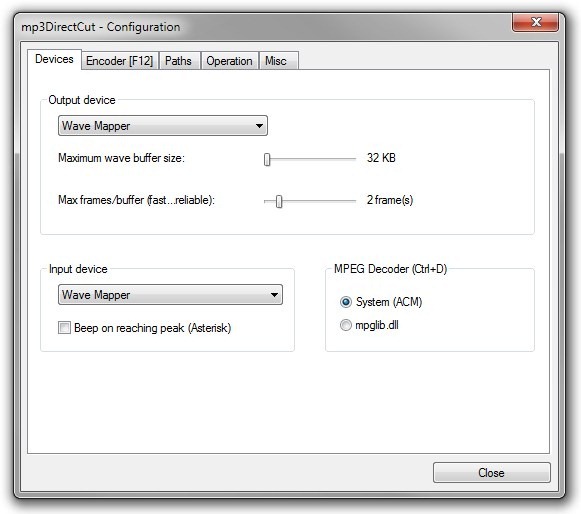
mp3DirectCut สามารถใช้ได้ฟรีและทำงานบน Windows XP, Windows Vista, Windows 7 และ Windows 8 ได้รองรับทั้งระบบปฏิบัติการรุ่น 32 บิตและ 64 บิต
ดาวน์โหลด mp3DirectCut













ความคิดเห็น